Содержание
sRGB или Adobe RGB 1998
Adobe RGB 1998 и sRGB IEC61966-2.1 (sRGB) являются двумя наиболее распространёнными рабочими пространствами, используемыми в цифровой фотографии. Данная глава призвана внести ясность в аспекты каждого из них, а также предоставить руководство по их применению.
Основы
sRGB — это пространство цветности RGB, предложенное HP и Microsoft, оно приблизительно соответствует гамме большинства распространённых мониторов. Поскольку sRGB является «лучшим предположением» о том, как чей-нибудь монитор передаёт цвет, оно стало стандартным пространством цветности для публикации изображений в интернете. Гамма цветности sRGB покрывает всего 35% видимых цветов, определённых CIE (см. главу о пространствах цветности). Несмотря на то, что sRGB содержит одну из самых узких гамм среди рабочих пространств, гамма sRGB тем не менее считается достаточно широкой для большинства цветовых применений.
Adobe RGB 1998 было разработано (компанией Adobe Systems, Inc. ), чтобы покрыть большинство цветов, достижимых на принтерах CMYK, но с использованием первичных цветов RGB на таком устройстве, как монитор компьютера. Рабочее пространство Adobe RGB 1998 покрывает примерно половину видимых цветов, определённых CIE — имея преимущество над гаммой sRGB прежде всего в голубо-зелёном.
), чтобы покрыть большинство цветов, достижимых на принтерах CMYK, но с использованием первичных цветов RGB на таком устройстве, как монитор компьютера. Рабочее пространство Adobe RGB 1998 покрывает примерно половину видимых цветов, определённых CIE — имея преимущество над гаммой sRGB прежде всего в голубо-зелёном.
Сравнение гамм
Следующее сравнение гамм имеет своей целью помочь вам получить лучшее качественное понимание того, где гамма Adobe RGB 1998 распространяется за пределы sRGB для теней (~25%), полутонов (~50%)и ярких цветов (~75%).
| sRGB IEC61966-2.1 | Adobe RGB 1998 | ||
| 25% яркости | 50% яркости | 75% яркости | |
В сравнении используется эталонное пространство CIE L*a*b*;
значения цвета приблизительны и используются исключительно для визуализации.
Заметьте, как Adobe RGB 1998 достигает более богатых оттенков голубого и зелёного, чем sRGB — для всех тональных уровней яркости. Зачастую для сравнения этих двух рабочих пространств используется диаграмма при яркости 50%, однако диаграммы теней и яркого цвета тоже заслуживают внимания. В ярких цветах Adobe RGB 1998 расширяет своё превосходство в голубых и зелёных ярких цветах и к тому же становится богаче в интенсивных пурпурных, оранжевых и жёлтых — цветах, которые добавят драматизма яркому закату. Adobe RGB 1998 не превосходит sRGB настолько сильно в тенях, но даже в них присутствует преимущество в тёмно-зелёных(часто наблюдаемых в тёмной листве).
Зачастую для сравнения этих двух рабочих пространств используется диаграмма при яркости 50%, однако диаграммы теней и яркого цвета тоже заслуживают внимания. В ярких цветах Adobe RGB 1998 расширяет своё превосходство в голубых и зелёных ярких цветах и к тому же становится богаче в интенсивных пурпурных, оранжевых и жёлтых — цветах, которые добавят драматизма яркому закату. Adobe RGB 1998 не превосходит sRGB настолько сильно в тенях, но даже в них присутствует преимущество в тёмно-зелёных(часто наблюдаемых в тёмной листве).
В печати
Прекрасно наблюдать все эти дополнительные цвета в Adobe RGB 1998 на экране монитора, но можем ли мы в действительности воспроизвести их в отпечатке? Было бы обидно пользоваться всеми этими дополнительными цветами при редактировании только затем, чтобы впоследствии убирать их интенсивность в связи с ограничениями принтера. Следующие диаграммы сравнивают sRGB и Adobe RGB 1998 с двумя распространёнными принтерами: Fuji Frontier (390) и высококлассным струйными принтером с 8 чернилами (Canon iP9900 на бумаге Photo Paper Pro). Принтер Fuji Frontier — это то, что большие компании, такие как Walmart, используют для печати.
Принтер Fuji Frontier — это то, что большие компании, такие как Walmart, используют для печати.
| sRGB IEC61966-2.1 | Adobe RGB 1998 | ||
| 25% яркости | 50% яркости | 75% яркости | |
| Выберите принтер: | Fuji Frontier | Высококлассный струйный | |
В сравнении используется эталонное пространство CIE L*a*b*;
значения цвета приблизительны и используются исключительно для визуализации.
Видна огромная разница в том, как каждый из принтеров использует дополнительные цвета, доступные в Adobe RGB 1998: The Fuji Frontier использует всего лишь малую часть жёлтого в ярких цветах, тогда как высококлассный струйный принтер превосходит sRGB по ширине гаммы и в тенях, и в полутонах, и в ярких цветах. В голубых и зелёных полутонах и жёлтых ярких цветах высококлассный принтер по ширине гаммы превосходит даже Adobe RGB 1998.
При выборе пространства цветности принтер тоже нужно учитывать, поскольку он может оказать большое влияние на возможное использование широкой гаммы цвета. Для большинства принтеров среднего класса их производители предоставляют загружаемые профили цветности. Соответствующий профиль цветности может помочь вам сделать выводы аналогично визуальному сравнению, приведенному выше.
Влияние на распределение глубины цветности
Поскольку рабочее пространство Adobe RGB 1998 очевидно предоставляет больше оттенков цвета, доступных для работы, почему бы просто не использовать его в любом случае? Ещё один фактор, который следует учитывать — это влияние каждого из рабочих пространств на распределение глубины цветности вашего изображения. Цветовые пространства с более широкими гаммами «растягивают» биты на более широкий набор цветовых тонов, тогда как меньшие гаммы концентрируют эти биты в небольшом диапазоне. Рассмотрим следующие линейные зелёные «пространства цветности»:
| Широкая гамма | |
| Узкая гамма |
Если бы в изображении содержались только тёмно-зелёные тона в пределах узкой гаммы, выделить биты на кодирование цвета за её пределами означало бы зря их потратить:
| Если кодировать все оттенки большой гаммы при ограниченной глубине цветности: | ||
| Большая гамма | ||
| Малая гамма | ||
| Потерянные биты | ||
| Если использовать все биты для малой гаммы: | ||
Аналогичная разница в распределении глубины цветности имеет место в sRGB относительно Adobe RGB 1998, только в трёх измерениях и далеко не настолько драматичная, как показанная выше.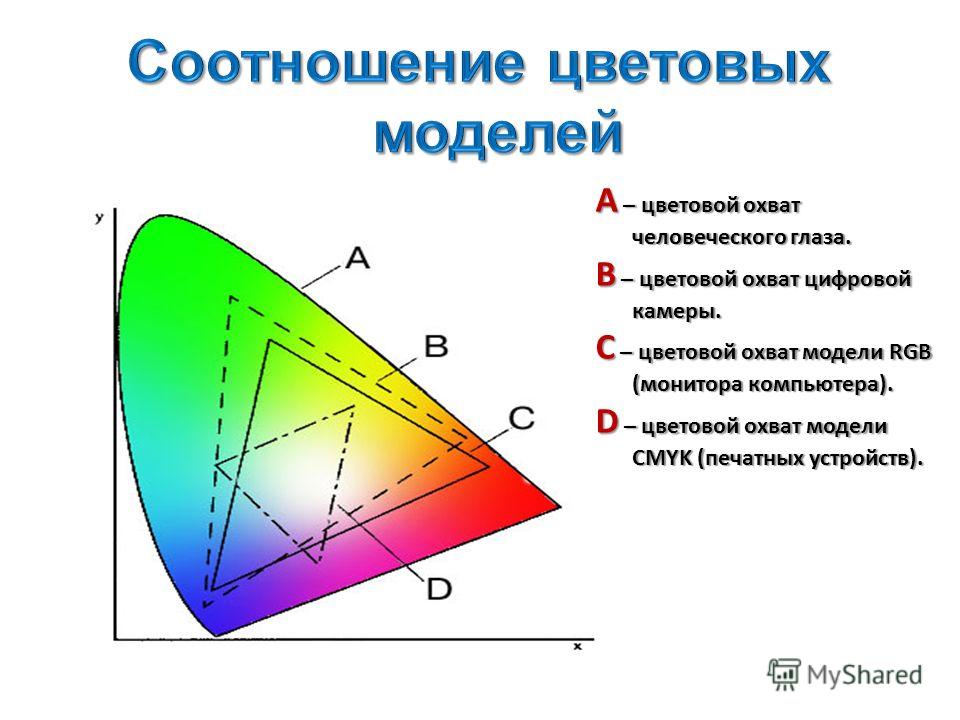 Adobe RGB 1998 занимает приблизительно на 40% больше объёма, чем sRGB, так что если все цвета пространства Adobe RGB 1998 не являются необходимыми, вы используете всего около 70% доступной глубины цветности (с неравномерным распределением бит). С другой стороны, у вас может быть масса «запасных» бит, если вы используете 16-битное изображение, так что изменение их распределения в связи с выбором рабочего пространства может оказаться несущественным.
Adobe RGB 1998 занимает приблизительно на 40% больше объёма, чем sRGB, так что если все цвета пространства Adobe RGB 1998 не являются необходимыми, вы используете всего около 70% доступной глубины цветности (с неравномерным распределением бит). С другой стороны, у вас может быть масса «запасных» бит, если вы используете 16-битное изображение, так что изменение их распределения в связи с выбором рабочего пространства может оказаться несущественным.
Выводы
Мой совет таков: знать, какие цвета использует ваше изображение, и может ли оно выиграть от дополнительных цветов, доступных в Adobe RGB 1998. Спросите себя: вам действительно нужны более богатые полутона в голубом и зелёном, оранжево-пурпурные яркие цвета или зелёные тени? Будут ли они видны в отпечатке? Будут ли отличия различимы? Если вы получили ответ «нет» на любой из этих вопросов, скорее всего, вам лучше послужит sRGB, поскольку оно выжмет максимум из доступной глубины цветности, выделив больше бит на цвета, представленные в вашем изображении.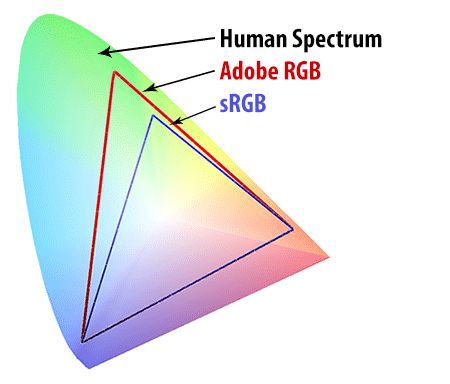 Кроме того, sRGB может упростить ваш рабочий процесс, поскольку это рабочее пространство используется также при публикации изображений в интернете.
Кроме того, sRGB может упростить ваш рабочий процесс, поскольку это рабочее пространство используется также при публикации изображений в интернете.
Что если вы хотите быстрой обработки и не хотите выбирать себе рабочее пространство всякий раз? Тогда я советую Adobe RGB 1998, если вы обычно обрабатываете 16-битные изображения, и sRGB, если вы в норме имеете дело с 8-битными изображениями. Даже если вы, возможно, и не всегда используете дополнительные цвета, вы не захотели бы их упустить в тех изображениях, где они потребуются.
Прочие соображения
Очевидно, Adobe RGB 1998 имеет более широкую гамму, чем sRGB, но насколько? Adobe RGB часто описывают как пространство с превосходной гаммой в зелёных, однако это может натолкнуть на ложные выводы и является результатом преимущественного использования эталонного пространства CIE xyz. Рассмотрим следующее сравнение:
| sRGB IEC61966-2.1 | Adobe RGB 1998 | |
| CIE xy преувеличивает разницу в зелёных | CIE u’v’ ближе к разнице, воспринимаемой глазом | |
Если проводить сравнение на основе эталонного пространства CIE u’v’,превосходство в зелёном становится менее заметным.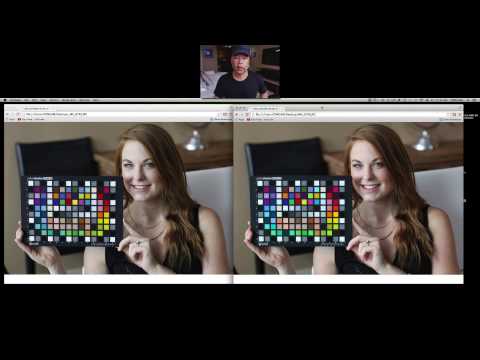 Вдобавок, диаграмма справа теперь показывает, что Adobe RGB 1998 имеет аналогичное превосходство как в зелёном, так и в голубом — лучше передавая относительное различие, которое мы могли бы воспринять глазами. Следует учитывать влияние эталонного пространства, делая выводы из любой диаграммы сравнения пространств цветности.
Вдобавок, диаграмма справа теперь показывает, что Adobe RGB 1998 имеет аналогичное превосходство как в зелёном, так и в голубом — лучше передавая относительное различие, которое мы могли бы воспринять глазами. Следует учитывать влияние эталонного пространства, делая выводы из любой диаграммы сравнения пространств цветности.
Цветовые пространства sRGB и Adobe RGB: что это, зачем нужны и какое выбрать | Статьи | Фото, видео, оптика
Почему после загрузки в интернет цвета на фотографии искажаются? Как получить красивые снимки при печати, создании фотокниги? Что делать, если на вашем профессиональном мониторе цвета выглядят сочно и ярко, а на гаджете клиента — тускло и грязно? Все эти проблемы можно решить, если во время съёмки или на постобработке правильно настроить цветовое пространство.
Для фотографов самые важные цветовые пространства — sRGB и Adobe RGB. Рассказываем, что это такое, чем они отличаются и какое из них выбрать.
Правильное цветовое пространство обеспечит лучший цвет при печати или загрузке фотографий в интернет / Источник: unsplash.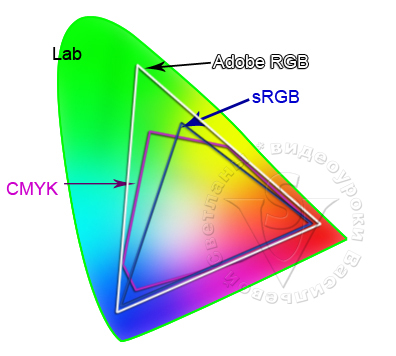 com
com
Что такое цветовое пространство и цветовая модель
Цветовое пространство — это встроенный в мониторы, принтеры, камеры и телефоны «переводчик», который позволяет устройствам правильно читать и показывать цвета.
Если упрощать, например, в цветовом пространстве RGB есть три цифры: R — 255, G — 0, B — 0. Для вас это просто набор букв и цифр, а графический редактор или телефон переведёт эти значения в цвет и покажет вам насыщенный красный. Каждый пиксель на фотографии имеет свой набор таких цифр и, соответственно, свой цвет, который цветовой профиль декодирует.
Фотография, увеличенная до 3200%. Изображение складывается из квадратиков — пикселей, каждый из которых окрашен в свой цвет. В пространстве RGB выделенный пиксель складывает цвета из трёх значений R, G и B / Иллюстрация: Елизавета Чечевица, Фотосклад.Эксперт
Получается, цвет как будто является точкой в системе координат. Тыкаешь сюда — там находится синий, в другое место — розовый, в третье — зелёный. Но не всё так просто. Тогда на всех устройствах были бы одинаковые настройки и цвета выглядели абсолютно идентично. Звучит прекрасно, но нереально.
Но не всё так просто. Тогда на всех устройствах были бы одинаковые настройки и цвета выглядели абсолютно идентично. Звучит прекрасно, но нереально.
К сожалению, у нас есть разные системы координат со слегка различающимися наборами цветов. Их называют цветовыми моделями или цветовыми профилями.
Цветовая модель — это математическое описание цветов. В них заложен принцип, какой именно цвет, с какой яркостью, насыщенностью и как именно будет отображаться. Это нужно, чтобы цвет на разных носителях выглядел максимально одинаково.
Самые известные цветовые модели:
- RGB. Наиболее распространённый цветовой профиль. В нём цвета формируются из сочетания трёх цветов: красного (R), зелёного (G) и синего (B). Полное отсутствие этих цветов даёт чёрный цвет, а сумма всех трёх — белый. Эта цветовая модель в том или ином виде встроена во все телефоны, мониторы, фотоаппараты.
- CMYK. Модель строится на смешении четырёх цветов (типографских красок): C (Cyan) — голубой, M (Magenta) — пурпурный, Y (Yellow) — жёлтый, K (Black) — чёрный.
 Используется в типографиях и при допечатной подготовке, когда вы точно знаете, что будете печатать эту фотографию.
Используется в типографиях и при допечатной подготовке, когда вы точно знаете, что будете печатать эту фотографию.
Цветовые модели RGB и CMYK / Источник: freesvg.org
- HSB, или HSL. Цветовая модель, которая препарирует каждый цвет на три составляющих: H (Hue) — цветовой тон или оттенок, S (Saturation) — насыщенность и L или B ( Lightness или Brightness) — яркость, а в некоторых переводах светимость. Эту модель встраивают в инструменты для работы с цветом в графических редакторах Lightroom, Capture One, Photoshop и Adobe Camera Raw.
Цветовая модель HSB, интегрированная в инструменты Photoshop / Иллюстрация Елизавета Чечевица, Фотосклад.Эксперт
- Цветовая модель Lab. Эта модель имеет наибольший цветовой охват — отображает больше всего цветов в их максимальной яркости. Цветовой профиль популярен в профессиональных кругах, когда изображение готовят к печати.
Отличие Lab от CMYK в том, что цветопередача CMYK привязана к физическим параметрам материалов и техники. Например, цвет будет разным из-за разных типов и цвета бумаги, краски, фирмы-производителей печатных машин. Lab же однозначно определяет цвет, это универсальная модель.
Например, цвет будет разным из-за разных типов и цвета бумаги, краски, фирмы-производителей печатных машин. Lab же однозначно определяет цвет, это универсальная модель.
Система координат из трёх осей: L (lightness) — яркость; a — цвета от красного к зелёному; b — цвета от жёлтого к синему. В итоге каждый цвет описывается тремя цифрами для каждой оси / Источник: openclipart.org
Adobe RGB или sRGB: виды цветовых пространств RGB
Цветовая модель RGB включает в себя несколько цветовых пространств. Это нужно потому, что у разных мониторов, принтеров, телефонов отличается цветопередача — производители не договорились о едином стандарте, у всех разные технологии и видение продукта. Введение общих цветовых пространств — попытка привести всё к единому знаменателю. Благодаря этому в большинстве случаев фотография на вашем ноутбуке и в телефоне клиента будет одинаковой по цвету.
Чаще всего фотограф сталкивается с двумя цветовыми пространствами:
- Adobe RGB.
 Цветовое пространство с широким охватом цветов. Если сравнивать с sRGB, цвета получаются более яркими и насыщенными. Кроме того, оно дает больше оттенков тёмно-зелёного. Чаще всего его используют при печати и допечатной подготовке.
Цветовое пространство с широким охватом цветов. Если сравнивать с sRGB, цвета получаются более яркими и насыщенными. Кроме того, оно дает больше оттенков тёмно-зелёного. Чаще всего его используют при печати и допечатной подготовке.
Чтобы полностью раскрыть потенциал этого пространства, нужен дорогой монитор, который поддерживает Adobe RGB. Получается, ваш клиент едва ли сможет увидеть всё богатство цвета. Но это возможно, если вы работаете только с другими профи, типографиями и в сегменте b2b. Минус пространства в том, что при выгрузке фотографий в интернет цвета получаются блёклые, тусклые, грязные.
- sRGB. Цветовое пространство с более узким цветовым охватом, чем Adobe RGB, зато очень распространённое. sRGB поддерживается всеми мониторами, телефонами, планшетами, телевизорами, проекторами. Более того, именно в этим цветовом пространстве нужно работать, если ваши фотографии обитают лишь в виртуальных пространствах — соцсетях, сайтах, облачных дисках.
Цветовой охват Adobe RGB (чёрный треугольник) и sRGB (белый треугольник) / Источник: wikimedia. org
org
Важно: именно работа в неправильном цветовом пространстве может сильно исказить цвета при выводе фотографии в печать или публикации в интернете. Но иногда даже правильное цветовое пространство не спасает.
Например, телефоны Xiaomi славятся тем, что сильно увеличивают насыщенность цветов. Получается, у вас и вашего клиента на мониторах цвета снимка будут одни, а в телефоне этой марки -— гораздо ярче. Что из этого следует? Неутешительный вывод: идеальной цветопередачи не бывает. Если клиент жалуется на цвет, но ваше цветовое пространство правильное, попросите его посмотреть фотографию на разных устройствах — телефонах, ноутбуке, стационарном ПК, — а лучше самостоятельно проверяйте снимки перед отправкой. Если проблема не решилась, стоит задуматься о калибровке монитора специалистом.
Как поменять цветовое пространство
Выбрать, в каком цветовом пространстве работать — Adobe RGB или sRGB,— можно как перед съёмкой на фотоаппарате, так и во время постобработки. Рассказываем, как выбрать нужное цветовое пространство в камере, а также Lightroom и Adobe Photoshop.
Цветовое пространство фотоаппарата
Чтобы выбрать цветовое пространство перед съёмкой, зайдите в меню фотоаппарата. Например, в Canon это значок с иконкой в виде фотоаппарата с двумя точкам, а в Nikon — просто пиктограмма фотоаппарата.
Если настройки вашей камеры на английском языке, то ищите в списке строчку Color Space / Источник: wikimedia.org
Как поменять цветовое пространство в Photoshop и Adobe Camera Raw
Чтобы после обработки фотографии в Photoshop её цвет не менялся, откройте программу и зайдите в меню Редактирование/Edit – Настройки цвета/Color Setting.
В Настройках/Settings выберите профиль Универсальные настройки для Европы 3/Euro General Purpose 3 и нажмите Ок / Иллюстрация Елизавета Чечевица, Фотосклад.Эксперт
Если вы снимаете в RAW и перед Photoshop обязательно проходите через Adobe Camera Raw, там поменять цветовое пространство можно, если нажать на подчёркнутую строку в нижней части окна.
Как изменить цветовое пространство в Adobe Camera RAW / Иллюстрация Елизавета Чечевица, Фотосклад.Эксперт
Как поменять цветовое пространство в Lightroom
– Зайдите в Редактирование/Edit – Настройки/Preferences – Внешнее редактирование /External Editing.
Поставьте Adobe RGB или sRGB в выпадающем списке Цветовое пространство/Color Space / Иллюстрация Елизавета Чечевица, Фотосклад.Эксперт
– Если вы обнаружили, что работали в неправильном для вас цветовом пространстве, то изменить его можно перед сохранением обработанных фотографий. Для этого нажмите на вкладку Библиотека/Library и найдите кнопку Экспорт/Export.
В открывшемся меню найдите Настройки файла/File Settings и выберите Цветовое пространство/Color space / Иллюстрация Елизавета Чечевица, Фотосклад.Эксперт
Читайте также:
Как откалибровать монитор и какой калибратор для этого выбрать
Мониторы для фотографа: модели с точной цветопередачей
Цвет кожи в Lightroom: как сделать идеальный
Все, что вам нужно знать о sRGB и Adobe RGB
Существует так много цветовых пространств, и кажется, что есть немного дезинформации о том, что «лучше», например, sRGB или Adobe RGB.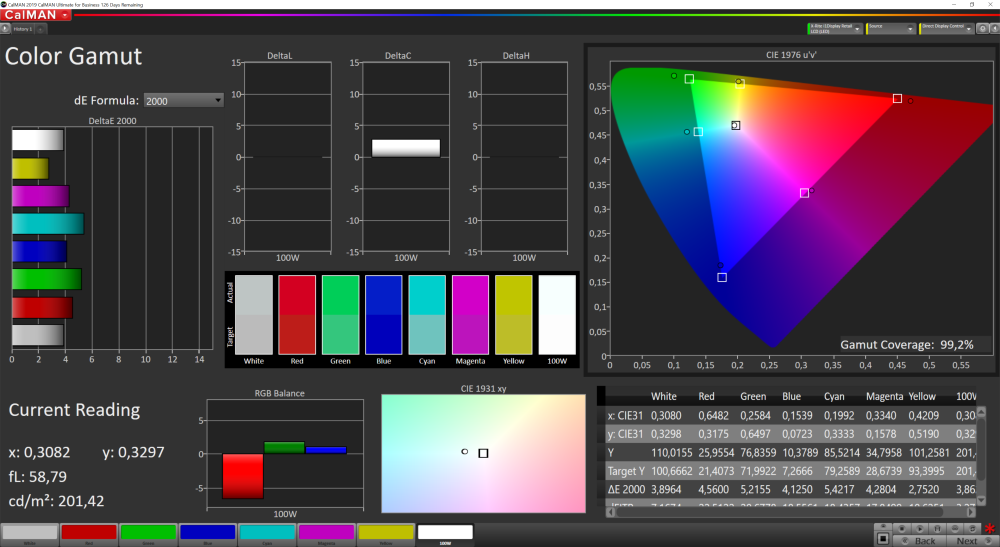
* Этот пост содержит партнерские ссылки. Заранее благодарим вас за поддержку Click it up a Notch.
Если вы заметили, что ваши отпечатки выглядят ненасыщенными по сравнению с экраном, у вас, вероятно, проблема с цветовым пространством. К счастью, проблемы с цветовым пространством действительно легко исправить. Цветовое пространство может быть горячей темой среди фотографов, иногда разделяющихся по теме. Но это также то, о чем многие фотографы мало что знают. Итак, давайте поговорим о цветовом пространстве.
Таблица к содержанию
- Чем отличается sRGB от Adobe RGB?
- Adobe RGB лучше, чем sRGB?
- Когда следует использовать sRGB или Adobe RGB?
- Почему мои изображения выглядят такими тусклыми?
- Подходит ли sRGB для печати?
- Как правильно преобразовать в другие цветовые пространства?
- Можно ли редактировать изображения Adobe RGB на стандартном мониторе?
- Какое цветовое пространство следует использовать?
- Должен ли я калибровать свой монитор?
- Как узнать, правильная ли моя калибровка?
Чем отличается sRGB от Adobe RGB?
sRGB означает стандартный красный, зеленый, синий. Это цветовое пространство, используемое в Интернете, на большинстве компьютерных мониторов и мобильных устройств.
Это цветовое пространство, используемое в Интернете, на большинстве компьютерных мониторов и мобильных устройств.
Цветовой охват Adobe RGB 1998 более чем на 30 % больше, чем у sRGB. Это означает, что цветов больше, и они, как правило, более яркие.
Adobe RGB лучше, чем sRGB?
Не всегда. Позволь мне объяснить. Думайте о sRGB и Adobe RGB как о цветных карандашах. Вы можете увидеть каждый цвет в коробке с мелками sRGB. В коробке Adobe RGB гораздо больше мелков, но вы не всегда можете увидеть некоторые цвета. Причина, по которой вы не можете видеть некоторые цвета, заключается в том, что цветовая гамма Adobe RGB намного шире, чем то, что может отображать большинство экранов.
Когда следует использовать sRGB или Adobe RGB?
В первую очередь это зависит от того, есть ли у вас монитор с широким цветовым охватом или нет. Мониторы, такие как Eizo ColorEdge или BenQ, — это потрясающие мониторы с широким цветовым охватом, но кажется, что большинство фотографов предпочитают iMac (sRGB или P3).
Итак, я упомянул, что это зависит от монитора, но это также зависит от того, используете ли вы в основном печатную или веб-версию. Если ваша лаборатория печати поддерживает Adobe RGB и вы редактируете на откалиброванном мониторе с широким цветовым охватом, вам АБСОЛЮТНО следует печатать в Adobe RGB.
Более широкий цветовой охват означает, что ваши отпечатки будут более яркими и точными по цвету. Однако, если вы не часто печатаете и/или не используете монитор с широкой цветовой гаммой, sRGB так же великолепен. На самом деле я говорю всем своим ретуширующим клиентам, у которых нет мониторов с широким цветовым охватом, придерживаться sRGB от начала до конца. Это единственный способ действительно гарантировать, что ваше изображение будет единообразным в Интернете и в печати.
Снимаю и редактирую в Adobe RGB. Почему мои изображения выглядят такими скучными?
Если вы заметите тусклые изображения при загрузке их в Интернет, помните, что изображения необходимо сначала преобразовать в цветовое пространство sRGB.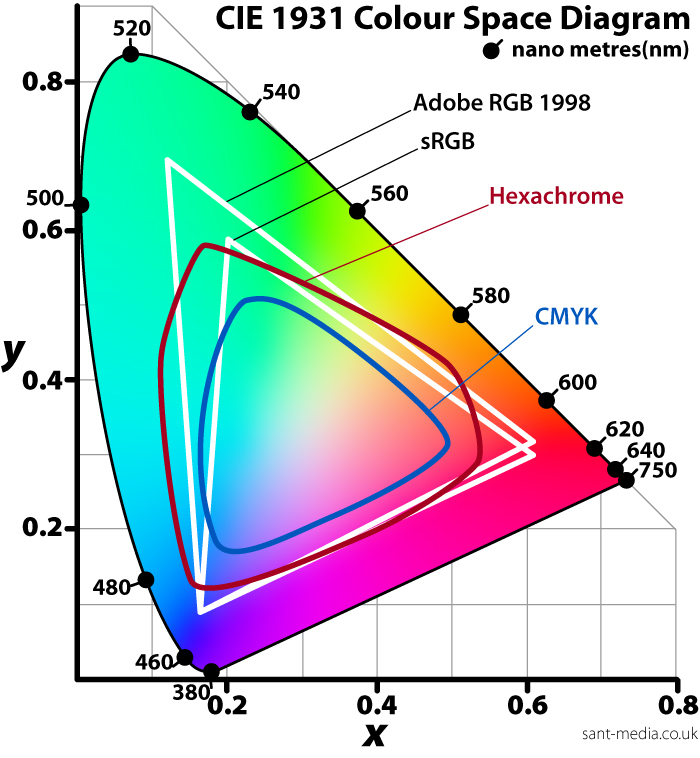 Однако, если вы этого не сделаете, сеть преобразует его за вас, что никогда не бывает идеальным, как вы можете видеть из приведенного выше примера.
Однако, если вы этого не сделаете, сеть преобразует его за вас, что никогда не бывает идеальным, как вы можете видеть из приведенного выше примера.
Подходит ли sRGB для печати?
Если вы замечаете тусклые отпечатки, возможно, у вас проблема с лабораторным цветовым пространством. Если вы печатаете изображение Adobe RGB в лаборатории, которая не поддерживает цветовое пространство, оно обычно конвертируется в sRGB в их системе онлайн-заказов, и все может пойти очень плохо. Кроме того, поиск подходящей лаборатории может занять несколько попыток просто потому, что их управление цветом различается. Я считаю, что большинство профессиональных лабораторий отлично справляются с файлами Adobe RGB.
Как правильно преобразовать в другие цветовые пространства?
Это легко сделать в Lightroom при экспорте. Просто убедитесь, что цветовое пространство установлено на sRGB в настройках файла.
Это также легко сделать в Photoshop. Перейдите к «редактировать» и прокрутите вниз до «конвертировать в профиль».
Вы также можете сделать это в PS, выбрав «Файл», «Экспорт» и «Сохранить для Интернета» для изображений, которыми вы хотите поделиться в Интернете, но при этом хотите сохранить Adobe RGB. Обязательно нажмите «Преобразовать в sRGB» и снимите флажок «встроить цветовой профиль».
Можно ли редактировать изображения Adobe RGB на стандартном мониторе?
Ага! Откалибруйте свой монитор и обязательно сделайте сравнение печати. Вам все равно нужно будет отправить файл JPEG в формате sRGB в лабораторию печати, чтобы убедиться в правильности калибровки цветов. Также имейте в виду, что вы сможете увидеть свое изображение только в sRGB, потому что ваш монитор не поддерживает более широкую гамму Adobe RGB. Возможно, вы вырезаете цвета, которые ваш экран не может отображать.
Какое цветовое пространство следует использовать?
Все зависит от вас! Использую как в личной работе, так и в ретуши. Хотя я не считаю идеальным редактировать изображение Adobe RGB на стандартном мониторе (только потому, что вы не можете видеть все цвета), я понимаю, почему это иногда необходимо. Если вы знаете, как правильно конвертировать Adobe RGB в sRGB, вы должны быть золотыми!
Если вы знаете, как правильно конвертировать Adobe RGB в sRGB, вы должны быть золотыми!
Проблемы с цветовым пространством — самая распространенная проблема, с которой я сталкиваюсь в своих клиентах для ретуши и редактирования, но всегда ее легче всего решить.
Дополнительный совет: Если у вас есть клиенты и вы доставляете цифровые изображения, всегда лучше доставлять изображения в sRGB. Многие потребительские лаборатории не поддерживают Adobe RGB, и ваши клиенты могут быть разочарованы качеством. Кроме того, вы бы не хотели, чтобы неправильно преобразованные изображения плавали в Интернете. Вы работаете с sRGB, Adobe RGB или с обоими?
Теперь, когда мы обсудили sRGB и Adobe RGB, нам нужно поговорить о калибровке. Калибровка абсолютно необходима, независимо от того, какое цветовое пространство вы решите использовать. Подробнее: Калибровка монитора 101: как и зачем
Нужно ли калибровать монитор?
Как ретушер и редактор говорю АБСОЛЮТНО! Я предпочитаю систему X-Rite i1 в сочетании с ColorChecker. По большей части, я считаю, что большинство систем калибровки одинаковы, поэтому выберите ту, которая соответствует вашим потребностям и находится в пределах вашего бюджета.
По большей части, я считаю, что большинство систем калибровки одинаковы, поэтому выберите ту, которая соответствует вашим потребностям и находится в пределах вашего бюджета.
Как узнать, правильная ли моя калибровка?
Вы должны сравнивать и сопоставлять отпечатки с экраном. Хотя большинство систем калибровки отлично справляются с исправлением цвета, они иногда не достигают отметки в яркости экрана. Многие фотографы часто пропускают этот шаг, что приводит к разочарованию в своих отпечатках. Они видят хорошо экспонированное изображение на своем экране, а получают более темный отпечаток.
Мария Юнг — Соавтор
Мария Юнг — веснушчатый руководитель шумной компании по редактированию фотографий. Вы можете найти ее рекламную съемку для книжных издателей и монтаж для замечательных свадебных фотографов. Она любит путешествовать и фотографировать свою семью, путешествуя по миру. Веб-сайт | Инстаграм
sRGB и Adobe RGB 1998
Adobe RGB 1998 и sRGB IEC61966-2. 1 (sRGB) — два наиболее распространенных рабочих пространства, используемых в цифровой фотографии. Этот раздел призван прояснить некоторую путаницу, связанную с sRGB и Adobe RGB 1998, и дать рекомендации о том, когда использовать каждое рабочее пространство.
1 (sRGB) — два наиболее распространенных рабочих пространства, используемых в цифровой фотографии. Этот раздел призван прояснить некоторую путаницу, связанную с sRGB и Adobe RGB 1998, и дать рекомендации о том, когда использовать каждое рабочее пространство.
ФОН
sRGB — это цветовое пространство RGB, предложенное HP и Microsoft, поскольку оно приближается к цветовой гамме наиболее распространенных компьютерных дисплеев. Поскольку sRGB служит «наилучшей догадкой» о том, как монитор другого человека воспроизводит цвет, он стал стандартным цветовым пространством для отображения изображений в Интернете. Цветовая гамма sRGB охватывает всего 35% видимых цветов, указанных CIE (см. раздел о цветовых пространствах). Хотя sRGB приводит к одной из самых узких гамм любого рабочего пространства, гамма sRGB по-прежнему считается достаточно широкой для большинства цветовых приложений.
Adobe RGB 1998 был разработан (компанией Adobe Systems, Inc. ) для охвата большинства цветов, доступных на принтерах CMYK, но с использованием только основных цветов RGB на таком устройстве, как дисплей компьютера. Пространство Adobe RGB 1998 охватывает примерно 50% видимых цветов, указанных CIE, что улучшает гамму sRGB в первую очередь в голубо-зеленых тонах.
) для охвата большинства цветов, доступных на принтерах CMYK, но с использованием только основных цветов RGB на таком устройстве, как дисплей компьютера. Пространство Adobe RGB 1998 охватывает примерно 50% видимых цветов, указанных CIE, что улучшает гамму sRGB в первую очередь в голубо-зеленых тонах.
СРАВНЕНИЕ ГАМУТЫ
Следующее сравнение цветовой гаммы призвано дать вам лучшее качественное представление о том, где цветовая гамма Adobe RGB 1998 выходит за рамки sRGB для теней (~25%), средних тонов (~50%) и ярких цветов (~75%).
25% яркость
50% яркость
75% яркость
sRGB IEC61966-2.1 (белый) и Adobe RGB 1998 (черный)
Для сравнения используется эталонное пространство CIE L*a*b*; цвета только качественные, чтобы помочь в визуализации.
Обратите внимание на то, что Adobe RGB 1998 распространяется на более насыщенные голубые и зеленые оттенки, чем sRGB, — для всех тоновых уровней.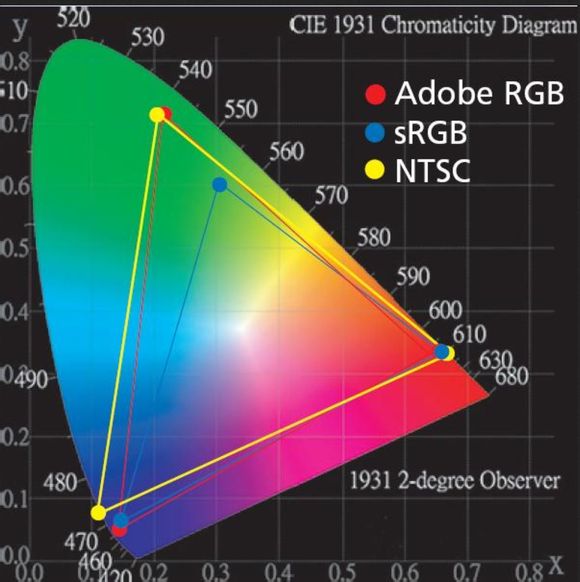 Диаграмма яркости 50% часто используется для сравнения этих двух рабочих пространств, однако диаграммы теней и светов также заслуживают внимания. Adobe RGB 1998 расширяет свое преимущество в голубовато-зеленых тонах для светлых участков, но теперь имеет преимущества с интенсивными пурпурными, оранжевыми и желтыми цветами — цветами, которые могут добавить драматизма яркому закату. Adobe RGB 1998 не выходит далеко за рамки sRGB в тенях, но все же показывает преимущества в темно-зеленых тонах (часто встречается с темной листвой).
Диаграмма яркости 50% часто используется для сравнения этих двух рабочих пространств, однако диаграммы теней и светов также заслуживают внимания. Adobe RGB 1998 расширяет свое преимущество в голубовато-зеленых тонах для светлых участков, но теперь имеет преимущества с интенсивными пурпурными, оранжевыми и желтыми цветами — цветами, которые могут добавить драматизма яркому закату. Adobe RGB 1998 не выходит далеко за рамки sRGB в тенях, но все же показывает преимущества в темно-зеленых тонах (часто встречается с темной листвой).
В ПЕЧАТИ
Все эти дополнительные цвета в Adobe RGB 1998 отлично подходят для просмотра на мониторе компьютера, но можем ли мы воспроизвести их на бумаге? Было бы стыдно редактировать, используя эти дополнительные цвета, только для того, чтобы позже уменьшить их интенсивность из-за ограничений принтера. На следующих диаграммах сравниваются sRGB и Adobe RGB 19.98 с двумя распространенными принтерами: Fuji Frontier (390) и высококачественным струйным принтером с 8 чернилами (Canon iP9900 на Photo Paper Pro).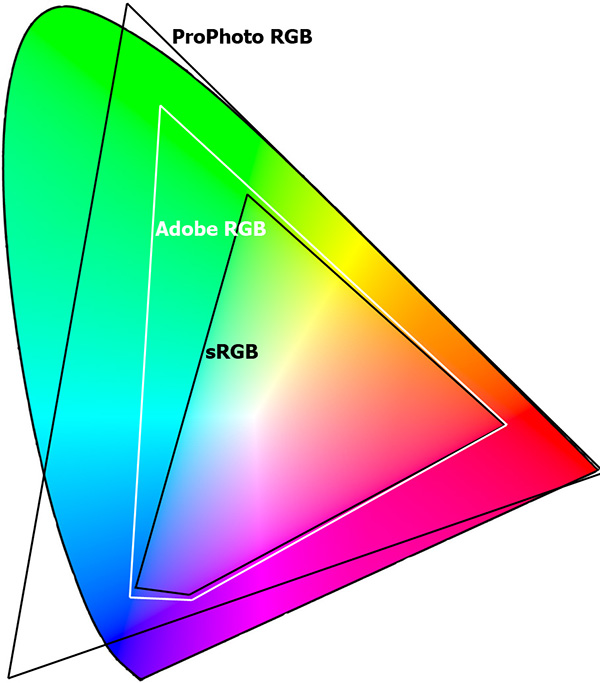 Принтер Fuji Frontier — это то, что крупные компании, такие как Walmart, используют для печати своих отпечатков.
Принтер Fuji Frontier — это то, что крупные компании, такие как Walmart, используют для печати своих отпечатков.
| Выберите тип принтера: | Граница Фудзи | Высококачественный струйный принтер | |
25% яркость
50% яркость
75% яркость
sRGB IEC61966-2.1 (в белом цвете) по сравнению с Adobe RGB 1998 (в черном цвете)
Для сравнения используется эталонное пространство CIE L*a*b*; цвета только качественные, чтобы помочь в визуализации.
Мы видим большую разницу в том, как каждый принтер использует дополнительные цвета, предоставляемые Adobe RGB 1998: Fuji Frontier использует только небольшое желтое пятно в светлых участках, тогда как струйный принтер высокого класса превосходит sRGB для цветов в тенях и полутонах. , и основные моменты. Высококачественная струйная печать даже превосходит цветовую гамму Adobe RGB 1998 для голубо-зеленых средних тонов и желтых бликов.
Принтер также следует учитывать при выборе цветового пространства, так как это может сильно повлиять на использование дополнительных цветов. Большинство производителей принтеров среднего класса предоставляют загружаемый цветовой профиль для своего принтера. Этот цветовой профиль может помочь вам сделать выводы, аналогичные тем, которые видны в приведенном выше анализе.
ВЛИЯНИЕ НА РАСПРЕДЕЛЕНИЕ БИТОВОЙ ГЛУБИНЫ
Поскольку рабочее пространство Adobe RGB 1998 явно предоставляет больше цветов для работы, почему бы просто не использовать его в любой ситуации? Еще один фактор, который следует учитывать, — это то, как каждое рабочее пространство влияет на распределение битовой глубины вашего изображения. Цветовые пространства с большей гаммой «растягивают» биты по более широкой области цветов, тогда как меньшие гаммы концентрируют эти биты в узкой области. Рассмотрим следующие зеленые «цветовые пространства» на линии:
Большая гамма
Малая гамма
Если бы наше изображение содержало только оттенки зеленого в цветовом пространстве с малым охватом, то мы бы тратили биты, выделяя их для кодирования цветов за пределами малого охвата:
Большая гамма (ограниченная битовая глубина)
Маленькая гамма (меньше уникальных цветов)
Малая гамма 90 168 (если все биты были сосредоточены в пределах меньшей гаммы)
Аналогичная концентрация битовой глубины имеет место для sRGB по сравнению с Adobe RGB 1998, кроме как в трех измерениях, и не так драматично, как показано выше.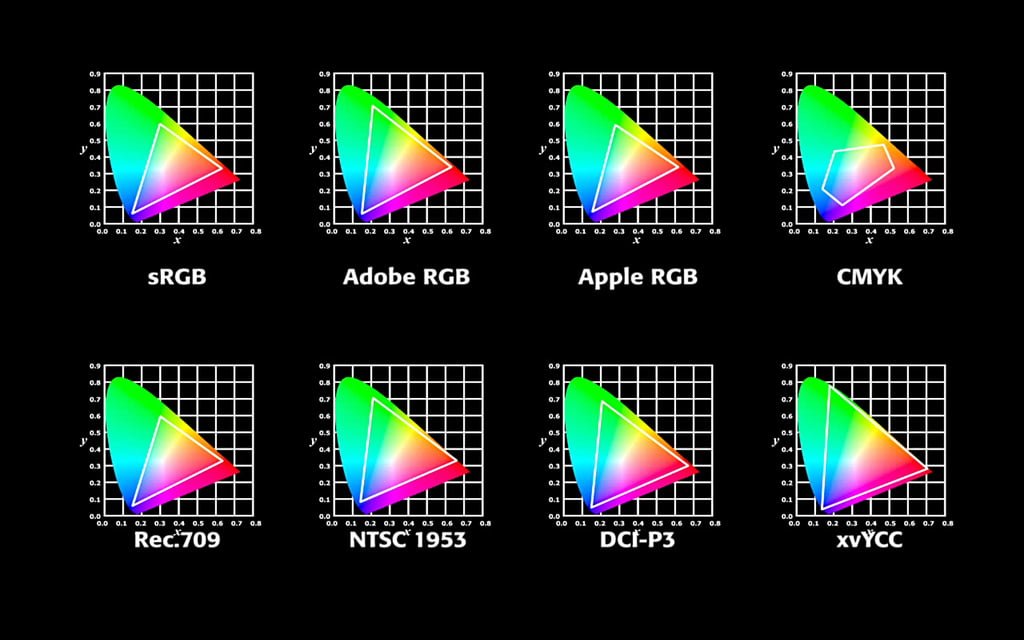 Adobe RGB 1998 занимает примерно на 40% больше объема, чем sRGB, поэтому вы используете только 70% битовой глубины, если цвета в Adobe RGB 1998 не нужны (для равномерно распределенных битов). С другой стороны, у вас может быть много «запасных» битов, если вы используете 16-битное изображение, и поэтому любое сокращение из-за вашего выбора рабочего пространства может быть незначительным. 1998. Спросите себя: вам действительно нужны более насыщенные голубовато-зеленые средние тона, оранжево-пурпурные блики или зеленые тени? Будут ли эти цвета также видны на окончательном отпечатке? Будут ли эти различия вообще заметны? Если вы ответили «нет» на любой из этих вопросов, вам будет лучше использовать sRGB. sRGB максимально использует вашу битовую глубину, поскольку выделяет больше битов для кодирования цветов, присутствующих в вашем изображении. Кроме того, sRGB может упростить рабочий процесс, поскольку это цветовое пространство также используется для отображения изображений в Интернете.
Adobe RGB 1998 занимает примерно на 40% больше объема, чем sRGB, поэтому вы используете только 70% битовой глубины, если цвета в Adobe RGB 1998 не нужны (для равномерно распределенных битов). С другой стороны, у вас может быть много «запасных» битов, если вы используете 16-битное изображение, и поэтому любое сокращение из-за вашего выбора рабочего пространства может быть незначительным. 1998. Спросите себя: вам действительно нужны более насыщенные голубовато-зеленые средние тона, оранжево-пурпурные блики или зеленые тени? Будут ли эти цвета также видны на окончательном отпечатке? Будут ли эти различия вообще заметны? Если вы ответили «нет» на любой из этих вопросов, вам будет лучше использовать sRGB. sRGB максимально использует вашу битовую глубину, поскольку выделяет больше битов для кодирования цветов, присутствующих в вашем изображении. Кроме того, sRGB может упростить рабочий процесс, поскольку это цветовое пространство также используется для отображения изображений в Интернете.
Что делать, если вам нужен быстрый рабочий процесс, и вы не хотите выбирать свое рабочее место в индивидуальном порядке? Мой совет: используйте Adobe RGB 1998, если вы обычно работаете с 16-битными изображениями, и sRGB, если вы обычно работаете с 8-битными изображениями.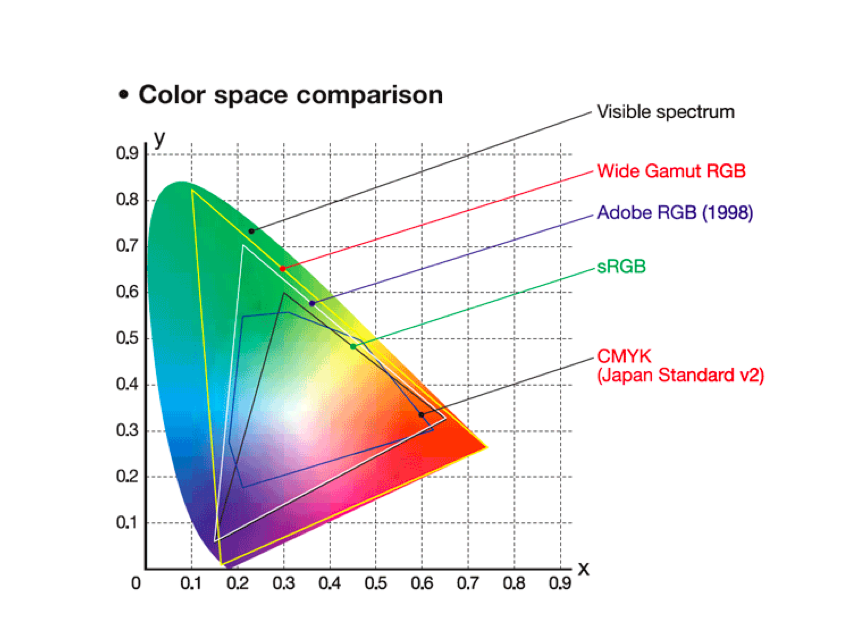 Даже если вы не всегда можете использовать дополнительные цвета, вы никогда не захотите исключить их как возможность для тех изображений, которые в них нуждаются.
Даже если вы не всегда можете использовать дополнительные цвета, вы никогда не захотите исключить их как возможность для тех изображений, которые в них нуждаются.
ДРУГИЕ ПРИМЕЧАНИЯ
Adobe RGB 1998 явно имеет большую гамму, чем sRGB, но насколько? Хотя Adobe RGB часто изображается с более богатым зеленым цветом, это может вводить в заблуждение и является результатом использования эталонного пространства CIE xyz. Рассмотрим следующее сравнение:
CIE xy
Преувеличивает разницу в зелени
CIE u’v’
Ближе к воспринимаемой глазом разнице
sRGB IEC61966-2.1 (белый) и Adobe RGB 1998 (черный)
Кроме того, на диаграмме справа сейчас показано, что Adobe RGB 1998 имеет схожие преимущества как в голубых, так и в зеленых тонах, что лучше отражает относительное преимущество, которое мы могли бы воспринимать нашими глазами.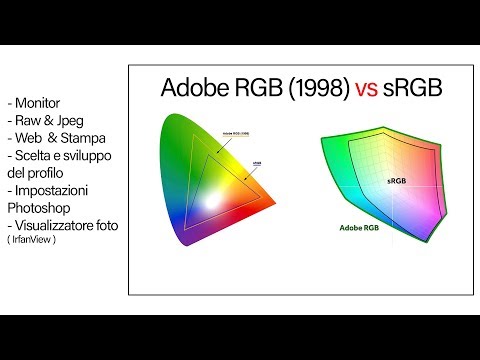

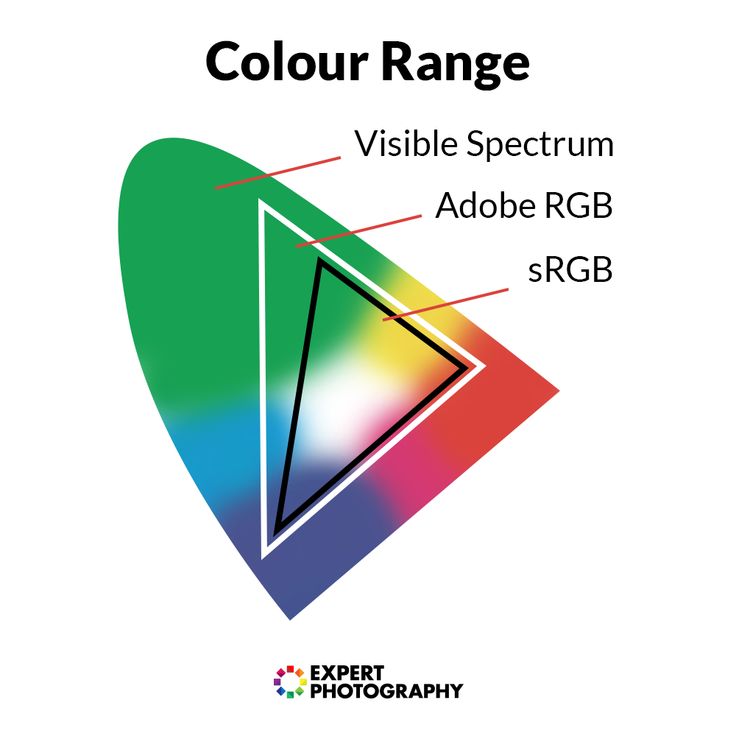 Используется в типографиях и при допечатной подготовке, когда вы точно знаете, что будете печатать эту фотографию.
Используется в типографиях и при допечатной подготовке, когда вы точно знаете, что будете печатать эту фотографию. Цветовое пространство с широким охватом цветов. Если сравнивать с sRGB, цвета получаются более яркими и насыщенными. Кроме того, оно дает больше оттенков тёмно-зелёного. Чаще всего его используют при печати и допечатной подготовке.
Цветовое пространство с широким охватом цветов. Если сравнивать с sRGB, цвета получаются более яркими и насыщенными. Кроме того, оно дает больше оттенков тёмно-зелёного. Чаще всего его используют при печати и допечатной подготовке.